Windows 10 přišel v loňském roce s novým nastavením mobilního hotspotu, které umožňuje sdílet webové připojení vašeho PC nebo notebooku s jinými zařízeními. Toto je ve skutečnosti užitečná funkce, která vám pomůže procházet web, i když jste na cestách.
Funkci můžete aktivovat přímo z aplikace Nastavení zapnutím Sdílet moje připojení k internetu s jinými zařízeními, nemusí to mnohokrát fungovat. Kdykoli se například pokusíte tuto funkci zapnout, může se vám zobrazit chybová zpráva, “ Nemůžeme nastavit mobilní hotspot“. Dobrou zprávou však je, že to lze napravit. Uvidíme jak.
Metoda 1: Použití Správce zařízení
Krok 1: zmáčkni Klávesa Windows + X společně na klávesnici a klikněte na Správce zařízení v místní nabídce.

Krok 2: V Správce zařízení okno, přejděte dolů a vyberte Síťový adaptér. Nyní klikněte na ikonu Pohled v horní části okna a klikněte na Zobrazit skrytá zařízení v místní nabídce.
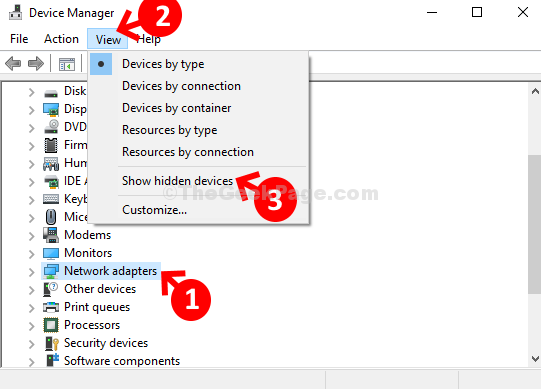
Krok 3: Nyní povolte všechny dostupné virtuální adaptéry. Klikněte pravým tlačítkem na každý z virtuálních adaptérů a klikněte na Umožnit v místní nabídce.
Zde jsme nejprve klikli pravým tlačítkem Virtuální adaptér Microsoft Wi-Fi Direct a klikli na Umožnit k aktivaci ovladače.
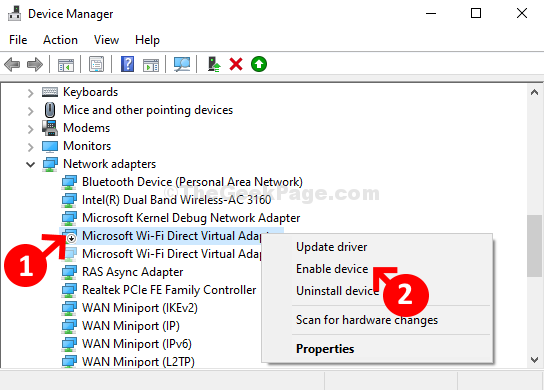
Nyní opakujte stejný proces s ostatními virtuálními adaptéry. Například jsme také povolili Virtuální adaptér Microsoft Wi-Fi Direct č. 2.
Nyní zapněte Sdílet moje připojení k internetu s jinými zařízeními a mělo by to fungovat dobře. Pokud problém přetrvává, zkuste 2. metodu.
Metoda 2: Zkontrolujte, zda je povolen bezdrátový adaptér
1. lis Klávesa Windows + R. otevřít běh.
2. Napsat ncpa.cpl v něm a klikněte OK.

3. Pokud je váš adaptér Wi-Fi zakázán, klikněte pravým tlačítkem a umožnit to.
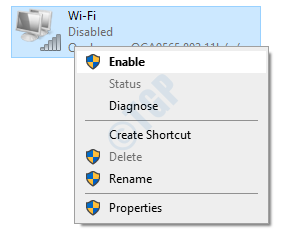
Metoda 3: Zkontrolujte podporu hostované sítě, pokud existuje
1. Vyhledávání cmd ve vyhledávacím poli Windows 10. Klikněte pravým tlačítkem a spustit jako správce.

2. Nyní spusťte níže uvedený příkaz a stiskněte klávesu Enter.
Zobrazit ovladače NETSH WLAN
3. Pokud podpora hostované sítě ukazuje ano, pak je v pořádku. Pokud ukazuje NE, můžete zvážit nákup externího USB adaptéru.
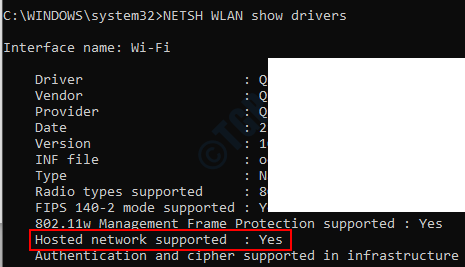
Metoda 4: Aktualizací ovladačů
Krok 1: Opět klikněte pravým tlačítkem na každý virtuální adaptér a klikněte na Aktualizujte ovladač v místní nabídce.
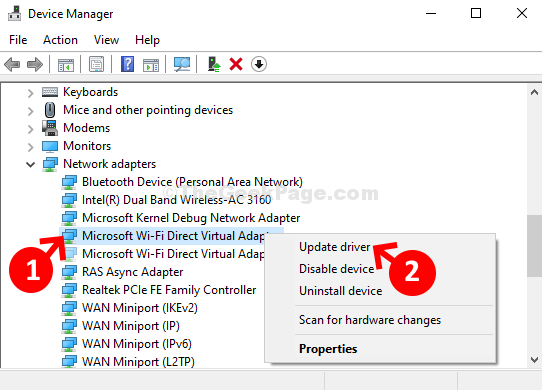
Krok 2: Nyní klikněte na Vyhledejte automaticky aktualizovaný software ovladače a začne hledat nejnovější ovladač.
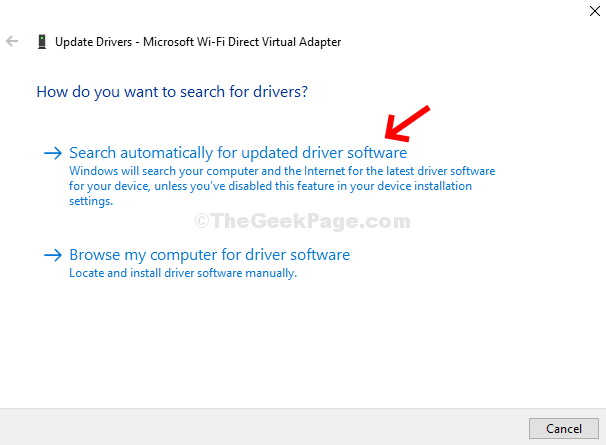
Krok 3: Počkejte, až dokončí hledání nejnovějšího ovladače.
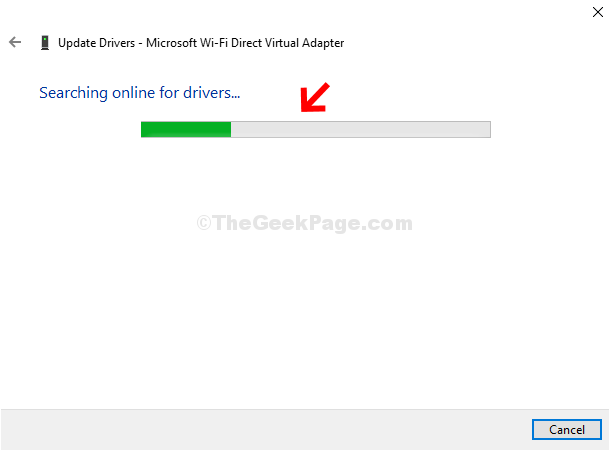
Po dokončení automaticky aktualizuje ovladač na nejnovější verzi. Stejný postup opakujte s 2. adaptérem - Virtuální adaptér Microsoft Wi-Fi Direct č. 2. Aktualizujte ovladač stejným způsobem také pro Řadič rodiny Realtek PCIe FE.
Metoda 5: Spusťte službu sdílení připojení k Internetu
1. lis Klávesa Windows + r společně otevřít běh.
2. Napsat services.msc v něm a klikněte OK

3. Nyní vyhledejte sdílení připojení k internetu servis.
4. Poklepejte na něj a klikněte na Start pokud neběží.
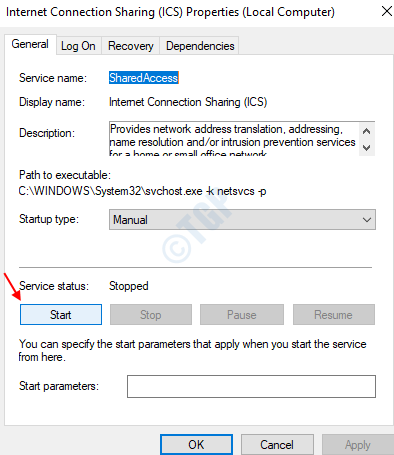
To je vše, a funkce vašeho mobilního hotspotu by měla fungovat naprosto v pořádku a již by se u ní nezobrazovala žádná chyba.